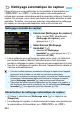User guide
401
Vous pouvez recadrer une image JPEG et la sauvegarder en tant qu’image
différente. Vous pouvez recadrer les images JPEG capturées en
3
,
K
,
5
et
6
.
Les images RAW et les images extraites de vidéos 4K
sauvegardées en tant que photos ne peuvent pas être recadrées.
1
Sélectionnez [Rogner].
Dans l’onglet [x2], sélectionnez
[Rogner], puis appuyez sur <0>.
Une image s’affiche.
2
Sélectionnez une image.
Tournez la molette <5> pour
sélectionner l’image que vous
souhaitez recadrer.
Si vous appuyez sur la touche <u>
et tournez la molette <6> dans le
sens anti-horaire, vous pouvez
sélectionner une image depuis
l’affichage de l’index.
3
Réglez la taille, la position et
l’orientation du cadre de recadrage.
Appuyez sur <0> pour afficher le
cadre de recadrage.
La zone d’image située dans le cadre
de recadrage est recadrée.
Modification de la taille du cadre de recadrage
Tournez la molette <6> pour changer la taille du cadre de
recadrage. Plus le cadre de recadrage est petit, plus l’image
recadrée semblera agrandie.
Déplacement du cadre de recadrage
Déplacez le cadre sur l’image verticalement ou horizontalement à l’aide
de <
9
>. Déplacez le cadre de recadrage sur la zone de l’image
souhaitée.
N Recadrer les images JPEG